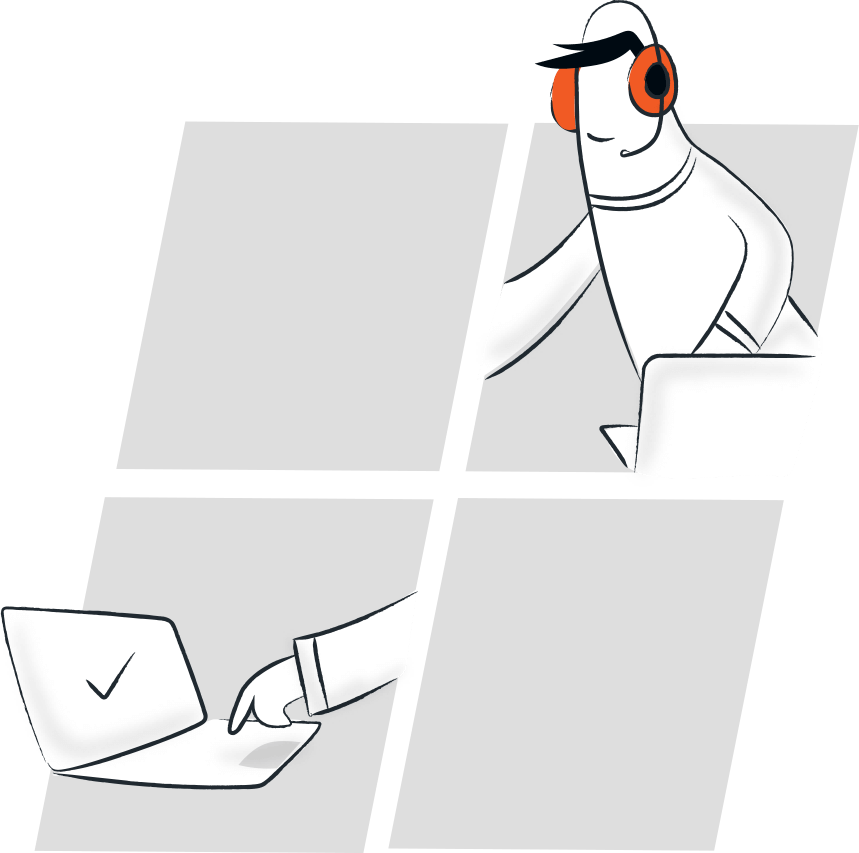Waarom is Zoho Assist de beste software voor toegang op afstand voor Windows?
- Bestandsoverdracht
- Instant chat
- Technici uitnodigen
- Opnieuw opstarten en verbinding maken
- Navigatie tussen meerdere beeldschermen
- Maatwerkoplossingen en rebranding
- Support voor meerdere platformen
Bestandsoverdracht
Tijdens sessies voor support op afstand is bestandsoverdracht vaak nodig voor activiteiten zoals de installatie van software, patchupdates en de installatie van stuurprogramma's. Met Zoho Assist kunt u veilig bestanden verzenden en ontvangen tot een grootte van 2 GB. Meer informatie
Instant chat
Blijf in contact met uw klant via het ingebouwde chatvenster tijdens toegang op afstand in plaats van gebruik te maken van externe berichtenservices. Meer informatie
Navigatie tussen meerdere beeldschermen
Met onze probleemloze Windows-tool voor hulp op afstand kunt u met één klik eenvoudig tussen beeldschermen van het externe bureaublad navigeren, waardoor de productiviteit toeneemt. Meer informatie
Opnieuw opstarten en verbinding maken
Het opnieuw opstarten van een computer tijdens een sessie voor support op afstand kan helpen bij het oplossen van problemen, het oplossen van geheugenlekken en het beëindigen van malware. Met Zoho Assist kunt u opnieuw opstarten en opnieuw verbinding maken met het externe bureaublad zonder dat de sessieverbinding wordt verbroken. Meer informatie
Technici uitnodigen
Los problemen op die verschillende vaardigheden vereisen door meerdere technici uit te nodigen om dezelfde klant te ondersteunen tijdens een externe sessie. U kunt zelfs de sessie verlaten en de uitgenodigde technicus support laten blijven geven aan de klant.
Extern bureaublad-app voor Windows
Start sessies voor support op afstand, beheer onbeheerde computers en neem deel aan sessies voor support op afstand vanaf uw desktopcomputer met behulp van onze apps voor technici en klanten voor Windows. Meer informatie
Support voor meerdere platformen
Compatibiliteit tussen platformen is cruciaal als het gaat om software voor support op afstand. Met de extern bureaublad-tool voor Windows van Zoho Assist kunt u met één muisklik support op afstand bieden tussen Windows, Mac OS en Linux. U kunt ook problemen met een Linux- of Mac-besturingssysteem oplossen vanuit Windows en vice versa. Meer informatie
Systeemvereisten voor Zoho Assist - Extern bureaublad-software voor Windows:
Windows OS
- Windows 10
- Windows 8.1
- Windows 8
- Windows 7
Windows Server
- Windows Server 2019
- Windows Server 2016
- Windows Server 2012 R2
- Windows Server 2012
- Windows Server 2008 R2
- Windows Server 2008
Extern bureaublad instellen in Windows 10
- Meld u aan bij assist.zoho.com.
- Ga naar Support op afstand en klik op Nu starten.
- U kunt uw klant uitnodigen door hem of haar de sessiekoppeling, een e-mail of een sms te sturen.
- Uw klant wordt gevraagd een lichtgewicht applicatie te downloaden.
- Zodra uw klant deelneemt aan de sessie, kunt u het Windows 10-bureaublad van de klant openen, bekijken en beheren
01
Hoe krijg ik op afstand toegang tot een bureaublad?
Met software voor support op afstand zoals Zoho Assist kunt u gemakkelijk en veilig toegang krijgen tot een andere computer, waar ook ter wereld. De extern bureaublad-tool voor Windows van Zoho Assist biedt een scala aan functies zoals toegang, beheer, diagnose, probleemoplossing en samenwerking op afstand. Het is eenvoudig in te stellen en gratis voor persoonlijk gebruik.
Wat is de beste software voor support op afstand voor Windows?
Met de beste software voor support op afstand voor Windows kunnen gebruikers snel en eenvoudig toegang krijgen tot en controle hebben over een Windows-pc vanaf een andere pc, via een lokaal netwerk of via internet. Zoho Assist is betrouwbare extern bureaublad-software waarmee u verbinding kunt maken met externe Windows-bureaubladen om problemen effectief op te lossen.
Is er een gratis extern bureaublad-programma?
Ja, Zoho Assist biedt een gratis versie van de extern bureaublad-software. Met de gratis versie van Zoho Assist kunt u gratis externe bureaubladen bekijken, bedienen en openen. Het is ideaal voor persoonlijk gebruik.